Kali ini saya akan mencoba berbagi tentang cara membuat animasi burung terbang, pake adobe cs 3, mudah, sederhana tanpa pake ribet.
Pernahkan temen-temen lihat di blog lain sebuah animasi burung terbang berpindah tempat dari suatu tempat ke tempat lain dengan mengepakan sayapnya? Tentu pernah atau mungkin bisa terbayang bagaimana seekor burung terbang mengepakan sayapnya dalam bentuk animasi.
Untuk membuat sebuah animasi burung terbang saya mencobanya dengan menggunakan software aplikasi adobe cs3, kalau belum silahkan download dulu di sini. Mungkin temen-temen tau bagaimana cara menginstalnya. Setelah terinstal maka kita mulai saja membuat animasi burung terbang.
Langkah-langkah membuat animasi burung terbang mengepakan sayapnya pake adobe cs3
- Bukalah aplikasi adobe cs 3 dengan cara klik start all program adobe cs 3, yang sudah terinstal sebelumnya.
- Klik menu file kemudian pilih new. Kemudian akan tampil kotak dialog new yaitu lembar kerja untuk membuat animasi burung terbang tersebut.sehingga tampil kotak dialog seperti dibawah ini
- Pada jendel sebelah kiri klik icon custom shape tool.
- pada bagian atas setelah diklik icon shape klik gambar burung pada bagian shape. sehingga tampil gambar sebagai seperti di bawah ini
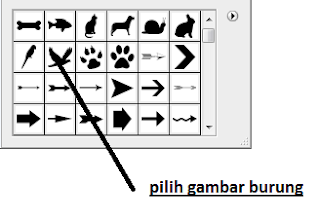
icon burung - Buatlah dua jenis burung yang berbeda seperti pada gambar dengan ukuran tinggi berbeda tetapi ukuran lebar sama.agar kelihatan pergerakan animasi burungnya diupayakan perbedaan tinggi objeknya cukup signifikan.
- Letakan berimpit kedua objek gambar tersebut dengan posisi jarak menjorok antara gambar yang satu dengan gambar yang lainnya.
- Pada baris menu klik window kemudian ceklis animation
- Sehingga tampil jendela animation frame.
- Klik gambar kertas terlipat (duplicate animation frame). Untuk mengcopy objek gambar yang telah kita buat, copy sebanyak mungkin makin banyak makin bagus karena perbedaan gerak akan semakin halus sehingga animasi burung tersebut pergerakannya tidak terlihat karas.
- Setelah selesai klik tombol layer yang terdiri dari tiga layer yaitu dua objek gambar burung dan satu merupakan background tersebut merupakan hasil dari langkah ke -2.
- Pilih gambar gambar duplicate pada jendela animation frame kemudian pilih layer yang tiga tersebut, lalu shape burung yang dua tadi ditampilkan satu disembunyikan satu, untuk menampilkan maka gambar matanya harus ada, untuk menyembunyikan gambar matanya harus kosong, lakukan hal tersebut untuk animation frame berikutnya tampailkan secara bergantian dan kemudian geser kedua objek tersebut sampai akhir lembaran kerja seperti langkah ke -2.
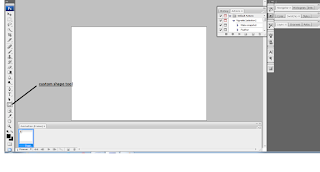 |
| Icon Shape |
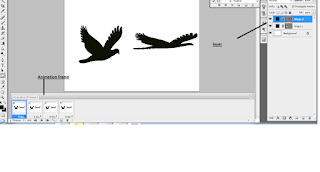 |
Nah itulah cara membuat game animasi burung bergerak, mudah kan? Jangan lupa bagikan aritkel ini
untuk video tutorialnya bisa dilihat disini

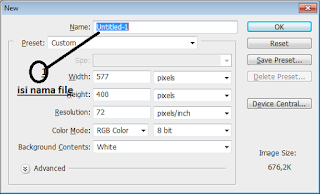
Post a Comment
Post a Comment